Cov txheej txheem:
- Yuav Ua Li Cas Hloov Hloov Cov Xov Tooj rau iPhone thiab iPad los ntawm Ntau Yam Khoom
- Yuav ua li cas ntshuam cov neeg rau iPhone lossis iPad
- Yuav tsim cov ntawv luam ntawm cov neeg li cas
- Yuav ua li cas yog tias cov neeg sib chwv tsis raug xa tawm los yog txawv teb

Video: Yuav Ua Li Cas Luam, Hloov Lossis Hloov Chaw Hu Rau IPhone Ntawm Daim Npav SIM, Lwm Lub Iphone Lossis Smartphone (suav Nrog Nokia)

2024 Tus sau: Bailey Albertson | [email protected]. Kawg hloov kho: 2023-12-17 12:59
Yuav Ua Li Cas Hloov Hloov Cov Xov Tooj rau iPhone thiab iPad los ntawm Ntau Yam Khoom
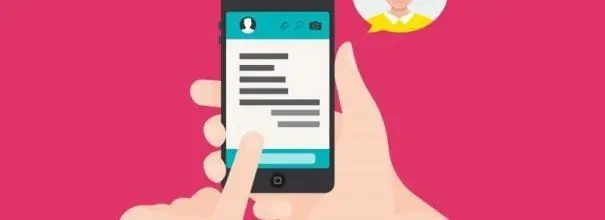
Yog tias koj xav hloov chaw ntawm ib lub cuab yeej mus rau iPhone lossis iPad, nws muaj ob txoj hauv kev los ua qhov no: sau tag nrho cov kev sib txuas ntawm tus kheej lossis hloov chaw siv lub thaub qab. Cia peb xav txog tsim cov ntawv nrog cov neeg siv rau Android, Windows Phone, iOS, Windows thiab Mac OS.
Cov Ntsiab Lus
- 1 Yuav ua li cas rau import Cov neeg hu rau iPhone lossis iPad
-
2 Yuav tsim cov ntawv luam ntawm cov neeg li cas
-
2.1 Hauv
- 2.1.1 Cov Ntawv Thov "Cov Ntawv Tshawb Fawb Tawm thiab Cov Ntaub Ntawv CSV"
- 2.1.2 Yees duab: Yuav ua li cas Export Kev Sib Txuas los ntawm Android rau Computer
-
2.2 Lub Xov Tooj Windows
2.2.1 Cov Chaw Sib Tw + cov ntawv thov thaub qab
- 2.3 Nokia
-
2.4 IOS
- 2.4.1 iCloud
- 2.4.2 Gmail
- 2.4.3 Yees duab: Yuav ua li cas Sync Cov Kev Sib Txuas nrog Gmail
- 2.4.4 iTunes thiab iBackupbot
- 2.4.5 Mover
- 2.4.6 iFunBox
- 2.4.7 iTools
- 2.5 Hauv computer
- 2.6 Los ntawm SIM-daim npav mus rau lub cim xeeb
-
- 3 Yuav ua li cas yog tias cov neeg sib chwv tsis raug xa los yog tsis txawv teb chaws
Yuav ua li cas ntshuam cov neeg rau iPhone lossis iPad
Yog hais tias qhov muaj tseeb phau ntawv rov sau cov npe tsis yog rau koj, koj tuaj yeem tsim daim ntawv theej thiab hloov mus rau iPhone lossis iPad. Tsis hais txog ntawm cov cuab yeej los ntawm kev sib chwv twg tau theej, tom kawg koj yuav tau txais ib daim ntawv ua hom vCard (vcf) lossis CSV.
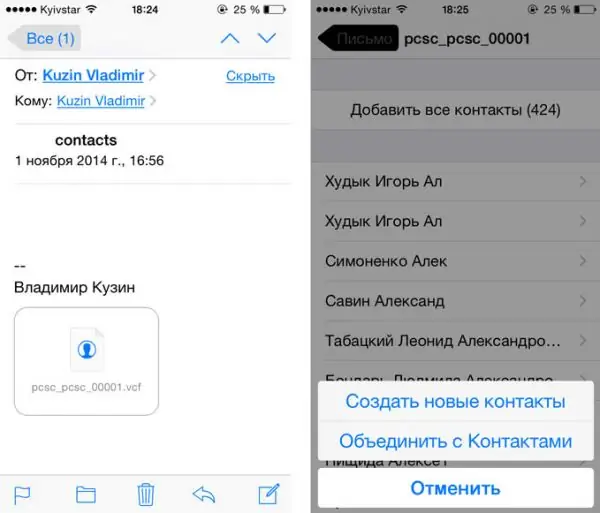
Yog tias koj tsis xav kos npe rau sab nraud, luam thiab hloov mus rau qhov chaw yam khoom
VCard (vcf) lossis CSV hom yog qhov ntau. Yog li no, tom qab hloov cov ntaub ntawv nrog kev sib cuag mus rau iPhone lossis iPad, koj tsuas yog xav qhib nws, kho thiab txuag qhov tshwm sim, thiaj li ntxiv cov lej tsim nyog rau phau ntawv xov tooj ntawm lub cuab yeej.
Yuav tsim cov ntawv luam ntawm cov neeg li cas
Yuav luag txhua cov cuab yeej muaj cov cuab yeej tsim tawm los tsim cov ntawv theej ntawm koj cov neeg. Yog tias cov qauv kev ua haujlwm tsis txaus, ces koj tuaj yeem siv cov kev pab cuam thib peb dawb. Thov nco ntsoov tias cov neeg uas nws lub npe sau ua lus Lavxias yuav raug ntaus rau hauv cov ntaub ntawv tsis raug, piv txwv li, lawv cov npe yuav dhau los ua qhov tsis nkag siab hieroglyphs. Qhov no yog vim qhov teeb meem nrog tus cim encoding. Txawm li cas los xij, cov kab no tsis tshua muaj tshwm sim thiab tsis yog nyob rau txhua lub khoom siv.
Hauv
Yuav kom xa cov neeg los ntawm Android:
-
Nthuav cov Contacts app. Tej zaum nws yuav raug hu sib txawv, tab sis hauv nws koj yuav pom daim ntawv teev npe ntawm koj cov neeg.

Daim ntawv thov "Cov Xov Tooj" Nthuav cov npe hu rau hauv Android
-
Nthuav cov ntawv qhia zaub mov ntxiv thiab xaiv ua Ntshuam / Export ua haujlwm.

Mus rau Ntshuam / Export Cov Npe ntawm Android Qhib cov "Ntshuam / Export" tab
-
Qhia kom meej qhov chaw uas koj xav luam cov npe: xov tooj, SIM daim npav lossis SD daim npav.

Xaiv qhov twg los mus theej cov npe Qhia kom meej qhov twg los mus theej qhov chaw nyob ntawm
-
Qhia kom meej qhov chaw txuag cov neeg: rau xov tooj, SIM-daim npav lossis SD-daim npav. Peb txaus siab rau qhov kev xaiv thib peb, txij li peb xav tau cov ntaub ntawv nrog kev sib cuag.

Xaiv qhov chaw kom xa kev sib cuag Peb qhia seb yuav xa cov tib neeg twg mus cuag
- Nws tseem nyob hloov cov ntawv vcf xa mus rau IOS ntaus ntawv, piv txwv li, xa nws hauv Is Taws Nem rau koj cov ntawv, thiab tom qab ntawd rub tawm los ntawm kev xa ntawv mus rau iPhone lossis iPad.
Daim ntawv thov "Export Contacts thiab CSV Cov Ntaub Ntawv"
Yog tias qee qhov laj thawj koj tsis tuaj yeem siv cov qauv saum toj no, tom qab ntawd mus rau hauv Lub Khw Kev Ua Lag Luam thiab nkag mus rau "Export contacts" hauv kab tshawb nrhiav. Xaiv ib qho ntawm cov ntawv thov, nruab thiab tsim ib daim ntawv siv nws. Piv txwv li, daim ntawv thov "Export hu thiab CSV cov ntaub ntawv", nyob rau hauv uas nws txaus los mus nias ib lub pob kom tau csv ntawv.
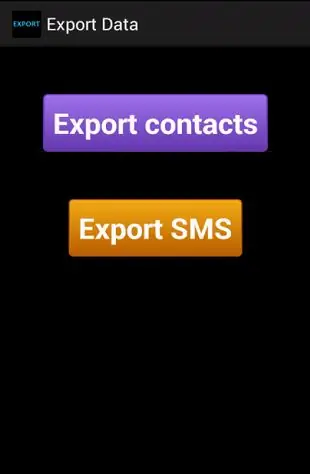
Nyem rau Export Export khawm nyob rau hauv daim ntawv thov "Export hu thiab CSV"
Video: Yuav Ua Li Cas Xa Cov Khoom Sib Txuas ntawm Android rau Computer
Qhov rai xov tooj
Yuav kom xa cov neeg los ntawm lub xov tooj Windows:
-
Qhib daim ntawv thov hloov cov ntaub ntawv nyob nrog Nws muaj nyob ntawm txhua lub Windows Phone. Yog tias koj tau siv lub tshuab tshem tawm manually, thov kho nws ntawm lub khw. Nyob rau hauv lub qhov rai tseem ceeb ntawm qhov kev zov me nyuam, qhib cov ntawv qhia ntxiv thiab xaiv "Export rau SD card".

Cov Ntaub Ntawv Hloov Ntaub Ntawv Peb xaiv txoj haujlwm "Export rau SD-daim npav" hauv daim ntawv thov "Hloov Ntaub Ntawv"
-
Qhia rau koj tias koj xav theej tawm tsuas yog hu thiab ua tiav rau tus txheej txheem. Ua li cas, cov ntaub ntawv tau txais, nws tseem yuav hloov nws mus rau iPhone lossis iPad thiab qhib nws.

Tshaj tawm los ntawm Windows Phone Peb qhia tias peb xav tau export kev sib cuag ntawm Windows Phone
Kev hu + xov backup app
Yog tias cov qauv txheej txheem saum toj no tsis haum rau koj, ces koj tuaj yeem siv daim ntawv thov thib peb - sib cuag + xov thaub qab. Rub tawm nws hauv khw dawb. Tom qab kev teeb tsa, daim ntawv thov yuav tsis tshwm nyob rau hauv cov npe ntawm cov phiaj xwm thib peb: nws tsuas yog ntxiv ib qho khoom ntxiv ntawm tib lub npe rau cov chaw teeb tsa.
-
Nthuav lub system ua haujlwm thiab xaiv cov neeg tiv toj + ntu lus thaub qab.

Windows Phone Settings Mus rau ntu hu + xov xwm thaub qab
-
Txais daim ntawv tso cai pom zoo.

EULA muaj mob + xov thaub qab Peb lees txais cov ntawv tso cai pom zoo sib cuag + lus thaub qab
-
Siv lub pob khawm thaub qab.

Thaub qab ntawm chwv + lus thaub qab Nyem rau lub khawm thaub qab
-
Qhia rau koj tias koj xav luam ib leeg nkaus xwb.

Xaiv Cov Ntawv theej Cov Ntsiab Lus Peb qhia tias koj yuav tsum luam tawm cov neeg sab nraud
-
Tos rau qhov kawg ntawm kev tshuaj ntsuam thiab tsim ntaub ntawv. Ua li cas, nws tseem yuav hloov pauv cov ntaub ntawv xa mus rau Apple lub cuab yeej thiab qhib nws.

Luam cov ntawv rau thaub qab Peb tos rau qhov kawg ntawm kev luam ntawv tsim
Nokia
Yuav kom xa cov neeg los ntawm lub xov tooj Nokia:
-
Siv USB adapter, khoos phis tawj thiab daim ntawv thov thib peb rau nws. Rub tawm Nokia PC Suite los ntawm lub vev xaib ntawm lub tuam txhab thiab nruab nws. Txuas koj lub xov tooj rau koj lub computer siv USB cable thiab khiav qhov kev pab cuam nruab nrog.

Tua tawm Nokia PC Suite Qhib qhov kev pab cuam Nokia PC Suite
-
Nyem rau ntawm kab "Cov neeg".

Mus rau cov npe chaw nyob hauv Nokia PC Suite Qhib seem "Cov Chaw Sib Ntsib" hauv Nokia PC Suite
-
Xaiv cov naj npawb ntawm cov neeg xav tau (Ctrl + A - xaiv txhua qhov) thiab nthuav tawm Cov Ntawv Qhia Cov Ntawv.

Xaiv cov npe hauv Nokia PC Suite Kos rau cov neeg siv thiab nthuav tawm Cov Ntawv Qhia Cov Ntawv
-
Xaiv lub Export hu muaj nuj nqi.

Cov neeg xa tawm cov npe ntawm Nokia PC Suite Nyem rau ntawm lub Export hu muaj nuj nqi
-
Xaiv qhov twg kom txuag tau cov ntawv thiab npe nws. Ua li cas, koj tau txais ib daim ntawv theej, koj tuaj yeem hloov nws mus rau koj lub iPhone lossis iPad.

Txuag hu cov neeg tawm los ntawm Nokia PC Suite Peb muab lub npe rau cov neeg tiv toj thiab qhia qhov twg kom txuag lawv
IOS
Yog tias koj xav hloov kev sib cuag ntawm ib lub iPhone lossis iPad mus rau lwm lub iPhone lossis iPad, koj tuaj yeem ua nws nyob rau ntau txoj hauv kev.
iCloud
Yuav kom hloov cov neeg siv iCloud:
-
Qhib lub iCloud official lub vev xaib los ntawm qhov browser. Nkag mus rau hauv nws thiab xa cov ntawv "Tiv tauj". Yog tias koj tau nkag mus los ntawm cov khoom siv uas tsis yog koj tus kheej, nco ntsoov txiav tawm tom qab ua tiav kev ua haujlwm kom koj tus lej tsis mus rau tus tswv ntawm lub cuab yeej.

ICloud lub vev xaib Qhib daim ntawv "Tiv tauj" rau ntawm lub vev xaib iCloud
-
Xaiv tag nrho lossis qee tus lej, nthuav tawm cov ntawv qhia zaub mov ntxiv los ntawm txhaj rau iav uas zoo li tus duab nyob hauv qab sab laug ntawm lub qhov rais, thiab xaiv "Export rau vCard" muaj nuj nqi. Ua li cas, cov ntaub ntawv tau txais, hloov mus rau yam kua ntaus ntawv thiab qhib.

Export hu los ntawm iCloud Nyem rau ntawm lub iav thiab nyem rau ntawm "Export rau vCard" khawm
Gmail
Yog tias thawj txoj kev tsis ua haujlwm rau qee qhov laj thawj, koj tuaj yeem siv cov kev xaiv no, tab sis nco ntsoov tias koj yuav xav tau lub npe Gmail account:
-
Nthuav cov chaw ntawm lub ntaus ntawv los ntawm cov chaw nyob uas yuav raug theej.

Mus rau iPhone lossis iPad nqis Qhib iOS chaw los ntawm txhaj khawm "Cov chaw"
-
Mus rau ntawm "Xa ntawv, Chaw Nyob, daim qhia hnub hli" tab.

IOS nqis Peb qhib ntu "Kev xa ntawv, chaw nyob, daim qhia hnub hli"
-
Taug qab ntxiv cov lej tshiab thiab nkag koj cov ntaub ntawv nkag rau Gmail tus account.

Ntxiv ib tug account Nias lub pob "Ntxiv ib tus account"
-
Qhia tias koj xav hu rau cov neeg hu.

Xaiv syncs Peb qhia tias cov neeg xav tau kev sib koom tes
-
Tom qab ua kom thiab synchronization, mus rau koj lub Gmail account los ntawm tej qhov browser ntawm lub cuab yeej uas koj xav hloov chaw. Nyem rau ntawm Gmail logo thiab xaiv qhov Hu rau ua haujlwm.

Tshaj tawm hauv Gmail Qhib seem "Cov Chaw Sib Ntsib" hauv koj tus lej Gmail
-
Xaiv tag nrho cov neeg koj xav tau, nthuav tawm "Ntau" ntxiv thiab xaiv lub "Export" muaj nuj nqi. Ua li cas, cov ntaub ntawv nrog neeg yuav raug rub tawm rau lub cuab yeej thiab koj tuaj yeem qhib nws. Nco ntsoov kos npe tawm ntawm koj tus lej Gmail yog tias koj tsis kos npe tawm hauv koj lub ntaus ntawv.

Export hu los ntawm Gmail Nthuav kab "Ntau" thiab xaiv "Export" muaj nuj nqi
Video: Yuav ua li cas cov neeg hu nrog Gmail
iTunes thiab iBackupbot
Yuav kom tau txais cov ntaub ntawv nrog cov neeg los ntawm txhua lub cuab yeej iOS, koj tuaj yeem tsim qhov thaub qab ntawm tag nrho cov kev ua haujlwm, thiab tom qab ntawd rho tawm qhov tsim nyog los ntawm nws. Txhawm rau ua qhov no, koj xav tau ob txoj haujlwm thib peb tau nruab rau hauv koj lub khoos phis tawm: iTunes thiab iBackupbot.
-
Txuas lub ntaus ntawv los ntawm qhov koj xav luam cov ntawv rau koj lub khoos phis tawm siv USB adapter thiab tso iTunes. Tos thaum lub cuab yeej synchronizing nrog cov program, thiab qhib ntu nrog cov ntaub ntawv hais txog lub cuab yeej txuas nrog. Nyem rau ntawm "Rov mus tam sim no" khawm thiab mus los ntawm cov txheej txheem thaub qab.

Ua tus thaub qab Tsim tus thaub qab ntawm iTunes
-
Qhib cov kev pabcuam iBackupbot, hais kom meej txoj hauv kev ntawm daim qauv tsim yav dhau los thiab xaiv Cov Ntaub Ntawv Xov Xwm Tus Tswv Cuab.

Cov Lus Qhia Tus Neeg Siv Ntaub Ntawv nyob rau hauv iBackupbot program Qhib Cov Lus Qhia Txog Tus Neeg Siv Ntaub Ntawv
-
Tshaj tawm cov lej uas yuav tsum tau thiab siv lub pob Export kom xa lawv mus sib txawv vCard.

Exporting cov neeg siv iBackupbot Xaiv cov khoom thiab siv lub pob Export
Mover
Mover yog dawb iOS no app. Koj tuaj yeem rub tawm nws ntawm App Store. Nrog Mover, koj tuaj yeem hloov cov neeg ntawm ib lub cuab yeej rau lwm tus yog tias lawv ob leeg txuas nrog tib lub network Wi-nkaus.
- Txuas ob qho tib si rau tib lub network nkaus. Qhib Mover ntawm cov cuab yeej koj xav hloov chaw ntawm.
- Tom qab ntawd, qhib Mover ntawm cov cuab yeej uas cov neeg yuav tau hloov tsheb.
-
Ib tug xub yuav tshwm nyob rau hauv daim ntawv thov, nyem rau nws thiab tos rau cov txheej txheem hloov mus xaus.

Hloov kev sib cuag ntawm Mover Peb txuas cov khoom siv thiab hloov chaw sib cuag ntawm Mover
iFunBox
Txhawm rau siv txoj kev no, lub cuab yeej los ntawm kev sib chwv yuav tsum tawm. Tsis tas li, iTunes thiab iFunBox yuav tsum muab ntsia rau hauv lub computer ua ntej.
-
Txuas koj lub cuab yeej iOS rau koj lub khoos phis tawm ntawm USB adapter. Qhib iFunBox thiab taw rau cov kab hauv qab no: Raw System System / var / mobile / Library / AddressBook.

Luam ntawm iFunBox Peb ua raws txoj kev Raw File System / var / mobile / Library / AddressBook
-
Ua raws txoj kev, koj yuav pom tag nrho cov neeg uas muaj nyob ntawm cov cuab yeej tau saib. Thaub cov yam koj xav tau thiab siv lub pob rau Mac khawm kom rho tawm lawv mus vCard ntaub ntawv.

Cov lej xa tawm ntawm iFunBox Nyem rau lub pob "Luam rau Mac"
iTools
Txhawm rau luam cov neeg siv iTools:
-
Nruab iTools rau koj lub computer, txuas lub cuab yeej nrog USB adapter. Qhib Cov Ntaub Ntawv thaiv.

Navigating nrog iTools Qhib seem Cov Ntaub Ntawv
-
Nthuav cov neeg ntawm qhov chaw xa khoom, xaiv cov neeg tsim nyog thiab siv lub pob Export kom rho tawm cov lej xaiv ua ntej rau vCard lossis CSV hom.

Export ntawm iTools Cov neeg xa khoom tawm ntawm iTools
Hauv computer
Kev hu nyob hauv lub koos pis tawj feem ntau khaws cia hauv Outlook. Yuav kom xa lawv mus rau ib daim ntawv los ntawm nws, cia li ua raws cov kauj ruam no:
-
Nthuav Daim Ntawv Qhia Cov Ntawv (File menu) hauv Outlook.

Outlook ntawv qhia zaub mov Qhib seem "Cov Ntaub Ntawv"
-
Mus rau ntu "Qhib thiab Export" thiab nyem rau ntawm "Ntshuam thiab Ntsuam Xyuas" muaj nuj nqi.

Hloov pauv xa tawm los ntawm Outlook Nyem rau ntawm "Ntshuam thiab Export" muaj nuj nqi hauv Outlook ntawv qhia zaub mov
-
Qhia rau koj tias koj xav tau xa tawm cov neeg xa mus rau ib qho ntawv.

Xaiv ib qho Kev Nqis Tes Ua hauv "Import and Export Wizard" Xaiv cov kev xaiv "Export hu rau ntaub ntawv"
-
Xaiv lub nplaub tshev twg los theej cov lej ntawm.

Xaiv lub nplaub tshev rau kev xa khoom Xaiv qhov twg los xa cov lej ntawm
-
Qhia lub npe ntawm cov ntawv, nws qhov chaw nyob thiab tos rau qhov kev pab cuam ua tiav nws ua. Ua li cas, cov ntaub ntawv nrog cov neeg tau txais, koj tuaj yeem hloov nws mus rau koj lub iPhone lossis iPad.

Txheej txheem export rau Outlook Peb tab tom tos txog qhov kawg ntawm kev xa tawm cov neeg los ntawm Outlook
Los ntawm daim npav SIM mus rau lub cim xeeb
Yog tias koj xav hloov cov kev sib txuas uas khaws cia rau ntawm daim npav SIM mus rau lub xov tooj nco, ces tsis tas yuav muaj cov phiaj xwm ntxiv. Nws yog txaus los nthuav cov cuab yeej ua haujlwm, qhib "Xa Ntawv, chaw nyob, daim qhia hnub hli" tab thiab siv "Ntshuam SIM tiv tauj" muaj nuj nqi.
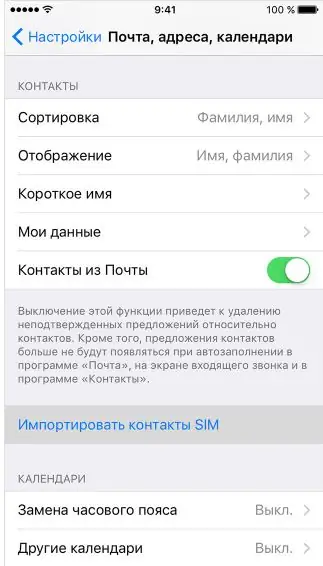
Peb siv txoj haujlwm ua "Import SIM contacts"
Yuav ua li cas yog tias cov neeg sib chwv tsis raug xa tawm los yog txawv teb
Yog hais tias txheej txheem ntawm kev xa tawm los ntawm cov khoom lag luam lossis kev xa mus rau ib lub cuab yeej cuam tshuam, ces ua ntej ntawm txhua daim tshev yog tias txhua tus lej thiab cov npe raug sau cia.
Sim ua lwm txoj kev xa tawm lossis khoom ntxiv. Thov siv lwm tus thib peb app. Yog tias txhua tus neeg raug kaw kom raug, thiab daim npav SIM tsis raug puas ntsoog, tom qab ntawd siv ib txoj hauv kev los xa tawm lossis ntshuam yuav ua haujlwm tawm yam tsis muaj teeb meem. Yog tias muaj qhov ua yuam kev tsis zoo ntau zaus hauv cov txheej txheem, tshem tawm thiab ntxiv rau daim npav SIM. Yog tias qhov no tsis pab, tom qab ntawd koj yuav tsum tau sau cov kev sib txuas lus ntawm tus kheej, txij li daim npav SIM yog yuav luag tawg.
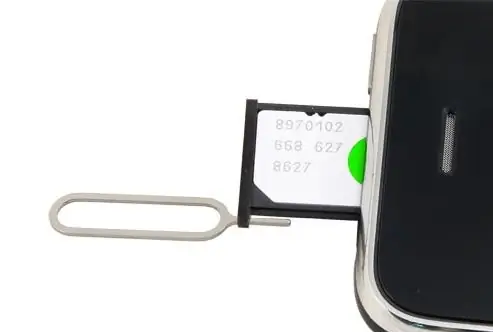
Tshem tawm thiab txuas daim npav SIM tshiab rau hauv lub ntaus ntawv
Yuav kom xa cov neeg siv ze iPhone lossis iPad, koj yuav tsum tau ua ntej luam tawm lawv los ntawm cov khoom siv twg uas muaj cov npe ntawm naj npawb. Qhov no tuaj yeem ua tau ob qho tib si siv cov hauv kev tsim thiab los ntawm cov haujlwm thib peb. Qhov tseem ceeb tshaj plaws yog kom tau txais cov neeg hauv vcf hom ntawv, uas tau txais kev txhawb nqa ntawm txhua lub khoom siv, suav nrog cov los ntawm Apple. Cov ntawv tsim tawm yuav tsum qhib ntawm iPhone lossis iPad rau cov neeg tiv toj yuav tsum tau ntxiv rau hauv phau ntawv xov tooj ntawm tes.
Pom zoo:
Vim Li Cas Tus Miv Dawb Lossis Tus Miv Npau Suav Los Ntawm Phau Ntawv Npau Suav: Nqe Lus Piav Qhia Ntawm Ntau Yam Kev Npau Suav, Niaj Hnub Thiab Lwm Txoj Kev Txhais Ntawm Kev Npau Suav

Vim li cas tus miv dawb lossis tus miv npau suav los ntawm phau ntawv npau suav: kev piav qhia ntawm ntau yam kev npau suav, niaj hnub thiab lwm txoj kev txhais los ntawm cov phau ntawv npau suav sib txawv. Xyuas
Screensavers Ntawm Lub Khoos Phis Rau Lub Qhov Rais 10 - Yuav Ua Li Cas Rau Nruab, Hloov Lossis Tshem Tawm Tag Nrho, Yuav Ua Li Cas Nrog Cov Teeb Meem Tshwm Sim

Yuav Ua Li Cas Nruab thiab Kho Qhov Kev Teeb Tshawb Cov Ntaub Ntawv rau lub Desktop ntawm Windows 10: Cov Lus Qhia Ua Ntxiv-Ib-Rau. Qhov ua tau yuam kev thiab cov hau kev ntawm lawv txoj kev kho
Ua Nrawm Rau Daim Ntawv Profiled Rau Ntawm Lub Ru Tsev, Suav Nrog Yuav Ua Li Cas Thiab Yuav Ua Li Cas Ua Kom Raug, Nrog Rau Yuav Ua Li Cas Kom Tsis Txhob Ua Yuam Kev

Kev xaiv khov kho thiab cov hau kev ntawm kho cov corrugated board ntawm lub ru tsev. Yuav ua li cas los txiav txim txog qib ua nrawm dua thiab kos duab kos duab. Muaj peev xwm tsim teeb meem thiab yuav ua li cas kom tsis txhob lawv
Txoj Kab Nqes Ntawm Cov Vuas Vov Tsev Los Ntawm Cov Ntawv Profiled, Suav Nrog Xaiv Yuav Ua Li Cas Thiaj Xaiv Cov Hom Lag Luam Ntawm Cov Khoom Vov No, Nyob Ntawm Lub Kaum Sab Xis Ntawm Lub Ru Tsev

Dab tsi yog txoj kab nqes ntawm lub ru tsev. Lub kaum sab xis ntawm inclination ntawm lub-ru tsev los ntawm daim ntawv profiled: yam tsawg kawg nkaus thiab tso cai. Xaiv hom ntawm cov ntawv tsav corrugated raws qib ntawm txoj kab nqes ru tsev
Yuav Ua Li Cas Luam, Hloov Lossis Hloov Chaw Hu Rau IPhone Ntawm Daim Npav SIM, Lwm Lub Iphone Lossis Smartphone

Yuav ua li cas ntshuam cov neeg siv los ntawm Android, Symbian, Windows Phone thiab iOS li rau iPhone. Muaj teeb meem thiab txoj hauv kev los kov yeej lawv
